新BRAVIA レビュー・Jシリーズ その1 [テレビ(BRAVIA)]
発売されてから少し時間が経ちましたが・・・
ソニーの液晶テレビ・ブラビアJシリーズ(J3000・J5000)のレビューその1を、書いていきます。今回用意したのは、KDL-32J3000シルバー色です。

2007年モデル 新<ブラビア>J3000シリーズのご案内はこちら!
ソニースタイルなら、分割金利1%(最大60回払い・指定商品)で購入可能!
テレビのレビュー??って、いったい。。。と、思われるかも知れませんが、今回ご紹介するブラビアは今までのテレビと違いネットワークを活かした機能が満載なのです。インターネットを楽しんだり、アプリキャストを楽しんだり、家庭内ネットワークを利用して、パソコンやDNLA対応のビデオデッキと接続してみたり・・・ ネットワークさえあればテレビ単体でいろんなことが出来るようになってるのですよ。 今回は”その1”と題して”ブラビアでアプリキャストを見るを”ご紹介します。
☆ まずは背面チェック!

どどーんって入荷してきました。もちろん撮影用に積んでみたのですが、なんだか店の中にバリケードがあるみたいですね(^_^;
今回ご紹介するのは、ブラビアJ3000シリーズの32型モデルです。
開梱して、早速背面を眺めます。いきなり主旨から外れるようですが・・・(^-^;;
私って背面端子眺めるのが結構好きなのですよ。 どう、接続してやろうかな~って・・・そう、プラモを作るような感覚、、、なんだか、ワクワクしませんか??(^_^;

電話回線・ネットワーク・BCASカード 等が近い場所についています。

電源ケーブルは今回から抜き差しが出来ない一体型になっています。
ちなみに20インチはACアダプターを使っての電源供給となります。

エントリーモデルながらHDMI端子が2系統装備されています。
HDMIはこれからのスタンダードとなるので、これは嬉しいですね。

画面左側の裏側側面にS映像入力端子含む、ビデオ入力端子が装備されています。個人的にはコレ、あまり好きではありません(^_^;

すでにケーブルを差していますが、ネットワーク端子の下にBS入力とUVアンテナ入力(もちろんデジタル対応)があります。

ちょっと嬉しいのが、このケーブルをまとめる部品です。1カ所でまとめて束ねれるのでテレビラックの後ろがスッキリしますね。さて、全ての接続が完了しましたので、早速テレビの電源を入れます。
☆ 電源を入れて初期設定♪
※テレビ画面を撮影しましたが、カメラとの相性問題のせいかコマにより縞模様が写りこんでいます。実際にはこのようなタテジマは見えませんのでご安心ください。

青いグラフィックがなんとも新鮮な感じがしますね。ただ、この写真サイズではわかりにくいと思いますので、画面を大きく切り取ったものを見ながら進めていきます。

テレビの電源を入れると、かんたん設定が立ち上がりますので、このまま進めていきます(省略)。

地上デジタル放送になってチャンネルの設定が楽になりましたね。地上デジタル放送しか見ない方なら住んでる場所を選択するだけで、だいたいの作業が終了します。 ただ、未だに場所によっては地上デジタル放送がまだ開通してないエリアがあるみたいで・・・大丈夫か2011年7の月・・・と、心配になることも。
初期設定が終わりまして、いよいよ・・・
☆ BRAVIAでアプリキャストを見てみよう♪

リモコンのホームボタンを押すと、クロスメディアバーが現れます。やっぱりクロスメディアバーは良いですね、ソニーらしくて。とても、選びやすいです♪ 背景色も目新しいブルーなので、他のハード(ビデオデッキやPS3)のクロスメディアバーと、勘違いすることもなさそうですね。

リモコンの方向キーを右に押して、いちばん右側まで移動させると・・・
ありましたね、アプリキャスト。
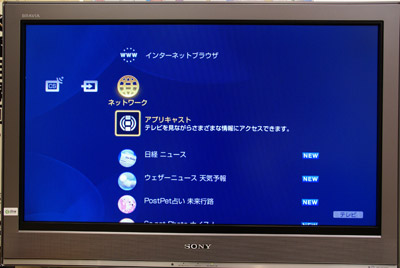
※ ここで、アプリキャストのプチ説明を・・・
アプリキャストとは、「テレビを見ながらにして、同時に自分なりに設定したアプリキャスト対応サイト」を見ることが出来るのです。 例えば、自分が占いや天気予報がお気に入りとするならば、それらを登録しておくことによりテレビを見ながらにして、占いや天気予報がみられるようになるのです。今後はAmazonとかYahoo!オークションなどもアプリキャスト対応のサイトを提供するらしく、ながら見が楽しめそうですね・・・
アプリキャストのより詳しくは、こちらで、確認をお願いします。 なお、アプリキャストを楽しむためにはインターネットがすでに接続されてること(インターネットプロバイダとの契約済み)が条件となります。
実は私、実際にこの商品を手にさわるまでアプリキャストについてぜんぜん理解出来なかったのですよ。 わたしのつたない説明でご理解いただけるか疑問(!)ですが、頑張って書いていきたいと思います。
アプリキャストを楽しむにはまず、サイトの登録をしなければなりません。
ネットワーク(インターネット)と、すでにつながってる場合でしたら、サービスの始まっているサイトの一覧が、テレビ画面上にずらーっと表示されているはずです。
 こんな感じ。
こんな感じ。
今はサイト数があまりないみたいですが・・・
先ほども書きましたとおり、これから充実していく・・・のでしょう。。(歯切れ悪っ)
リモコンのオプションボタンをおしてアプリキャストサイトを登録をしていきます。
ちなみに、J3000では最大5つまでアプリキャストサイトが登録出来るようになっています。

経済ニュースはやっぱり必要かな? と、いうことで登録。

天気予報もあれば便利?と、言うことで登録。

So-net Photoチョイスも面白そう!だから、登録。

So-net Photoフレンドも登録っと。
あと、占いも登録して5つの枠が埋まりました。
これでアプリキャストを楽しむ準備が出来ました。それでは早速、見に行きましょう♪

アプリキャストのアイコンを選択して決定ボタンを押します。

と、こんな感じの画面になります。日経ニュースではヘッドライン情報が流れていますね。その下には天気予報が北海道から沖縄まで、パッパと変わっていきますよ。リモコンのカーソルキーでニュースや天気を選んで決定ボタンを押すとより詳しく情報が表示される仕組みになっています。
と、今回はここまで!
あまりにも写真の点数が多すぎますので・・・次回・その2に続きますm(__)m
次回は新BRAVIA Jシリーズ で、So-netPhotoやアプリキャストをもっと楽しむ&インターネットも楽しむ。 を、ご案内したいと思います。
※ 関連記事
新BRAVIA レビュー・Jシリーズ その2

2007年モデル 新<ブラビア>J3000シリーズのご案内はこちら!
ソニースタイルなら、分割金利1%(最大60回払い・指定商品)で購入可能!
2007年 VAIO夏モデル 発売開始!
当店、店員による VAIO徹底レビューを「濃い内容(^_^; 」で展開中!
VAIOについて知りたいなら「VAIO徹底レビュー」 (こちら)をクリックしてください!






































